Windows Defender est la solution antivirus par défaut fournie avec le système d'exploitation Windows 10 de Microsoft.
Il est activé par défaut sauf si des solutions antivirus sont installées et reconnues par Windows Defender.
Malgré des informations contraires, il est toujours possible de désactiver Windows Defender s'il ne reconnaît pas une autre solution antivirus ou si aucune n'est installée sur le système.
Une option consiste à activer la stratégie "Désactiver Windows Defender" dans l'éditeur de stratégie de groupe. La confusion est venue de la fonction de protection en temps réel de Windows Defender, qui se réactive après avoir été désactivée.
Gérer les notifications Windows Defender

Windows Defender affiche les notifications concernant certains événements automatiquement par défaut sur le bureau. C'est le cas des événements critiques nécessitant une interaction de l'utilisateur, par exemple si un téléchargement a été bloqué.
La dernière version de Windows Defender est livrée avec une fonctionnalité appelée "notifications améliorées" qui peut vous informer des événements qui ne sont pas critiques. Cela peut être quelque chose d'aussi banal que de vous informer que la dernière analyse n'a détecté aucun problème.
Les utilisateurs de Windows 10 disposent de plusieurs options pour gérer le comportement de notification de Windows Defender.
Option 1: les paramètres
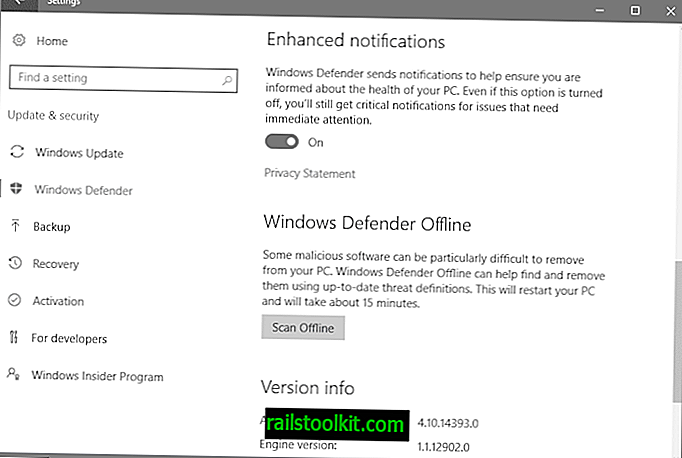
Vous pouvez activer ou désactiver les notifications améliorées dans les paramètres, mais c'est à peu près tout.
- Appuyez sur Windows-I pour ouvrir l'application Paramètres sur le bureau.
- Sélectionnez Mise à jour et sécurité, puis Windows Defender.
- Faites défiler la liste jusqu'à trouver la préférence de notification améliorée. Utilisez la bascule pour l'activer ou la désactiver.
Option 2: stratégie de groupe
La stratégie de groupe est le meilleur emplacement pour contrôler les notifications Windows Defender, car elle vous permet de mieux contrôler les fonctionnalités. Vous y trouverez également la possibilité de désactiver complètement Windows Defender.
Veuillez noter que l'accès à la stratégie de groupe est limité aux versions professionnelles de Windows 10. Cela signifie que les utilisateurs particuliers n'y ont pas accès. Passez à l'option 3 à la place.
Procédez comme suit pour ouvrir l'éditeur de stratégie de groupe.
- Appuyez sur la touche Windows, tapez gpedit.msc, puis appuyez sur Entrée.
Supprimer toutes les notifications
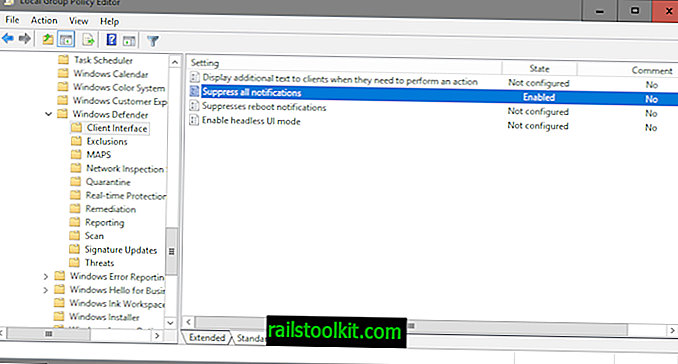
Configuration de l'ordinateur> Modèles d'administration> Composants Windows> Windows Defender> Interface client
Si vous activez "supprimer toutes les notifications", les notifications ne sont plus affichées sur les clients. Bien que cela gère les notifications sur le bureau, cela signifie que vous ne pouvez pas recevoir d'informations sur des événements critiques, des téléchargements bloqués ou des fichiers supprimés, entre autres.
Option 3: registre Windows
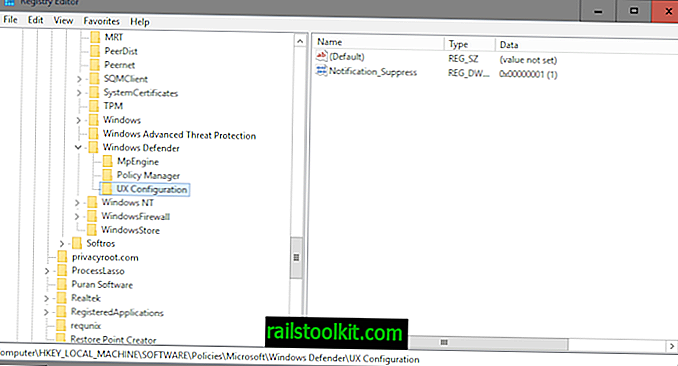
Vous pouvez désactiver toutes les notifications Windows Defender à l'aide du registre Windows. Cette méthode est identique à l'utilisation de la stratégie de groupe pour ce faire (qui définit la même clé de registre).
- Appuyez sur la touche Windows, tapez regedit.exe et appuyez sur Entrée.
- Confirmez l'invite UAC.
- Accédez à la clé suivante: Configuration HKEY_LOCAL_MACHINE \ SOFTWARE \ Policies \ Microsoft \ Windows Defender \ UX
- Si une clé n'existe pas, créez-la en cliquant avec le bouton droit de la souris sur son parent et en sélectionnant Nouveau> Clé.
- Cliquez avec le bouton droit sur Configuration UX et sélectionnez Nouveau> Valeur Dword (32 bits).
- Nommez le nouveau Dword Notification_Suppress .
- Double-cliquez dessus et définissez sa valeur sur 1 .
Cela supprime les notifications. Si vous souhaitez rétablir le paramètre, supprimez le mot-clé.
Mots de clôture
La suppression des notifications n'empêchera pas Windows Defender de s'exécuter sur le périphérique. Vous pouvez toujours ouvrir le programme et consulter la section de quarantaine, par exemple, pour restaurer les téléchargements de fichiers ou les fichiers bloqués.
Maintenant vous: Utilisez-vous Windows Defender?














